イントロダクション

今回はAviUtlの『TA手書きファジー』というスクリプトを使って、テキスト等のオブジェクトをカクカクと動かす方法を記述していこうと思います。

↑適当なサンプルですが、こんな感じでテキスト等を動かすやつですね。

これは、なかなかの神スクリプトですわね。

割と何にでも使えるのでオススメです。
某MAD動画を見ていたら膨大なテキストがカクカク動いてたので、これは手動配置ではなく、そういうスクリプトがあるのかなーと思って調べてみたら、それっぽいものがあったので、備忘録がてらスクリプト導入方法と作り方を記述していこうと思います。
テキスト以外のものにも使用できますので、汎用性は非常に高いです。
って事で、あまり長い記事にはなりませんが、興味のある方は読んでいって下さいませ。

宜しくお願い致しますわ。
カクカク動くテキストの作り方

TA手書きファジーの導入方法
スクリプトを作る工程があるので、導入方法が少し難しいです。
↑まずは、こちらの作者様の配布ページからスクリプトを作成しましょう。
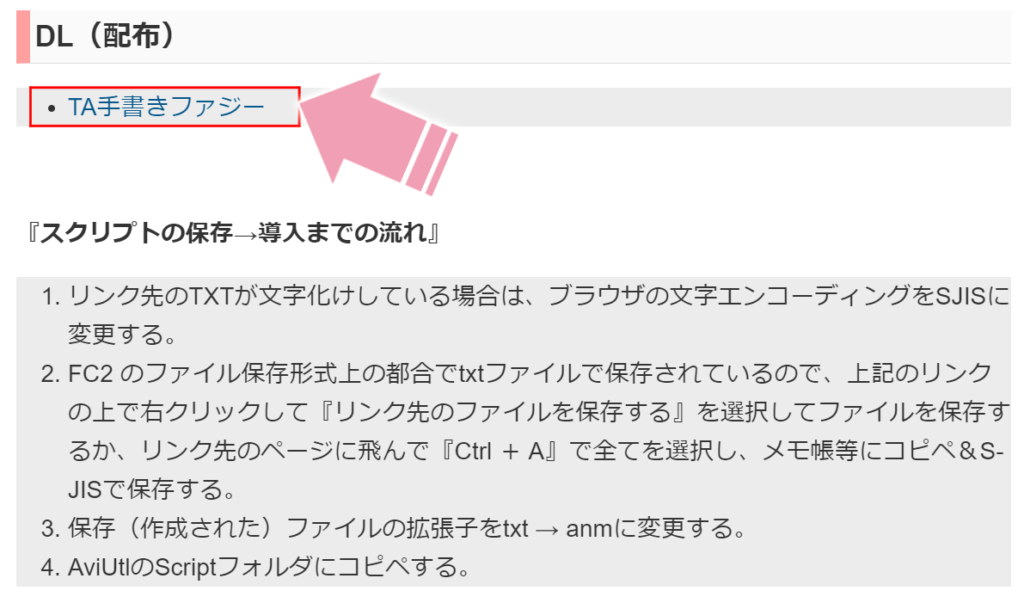
↑『TA手書きファジー』の文字をクリックします。
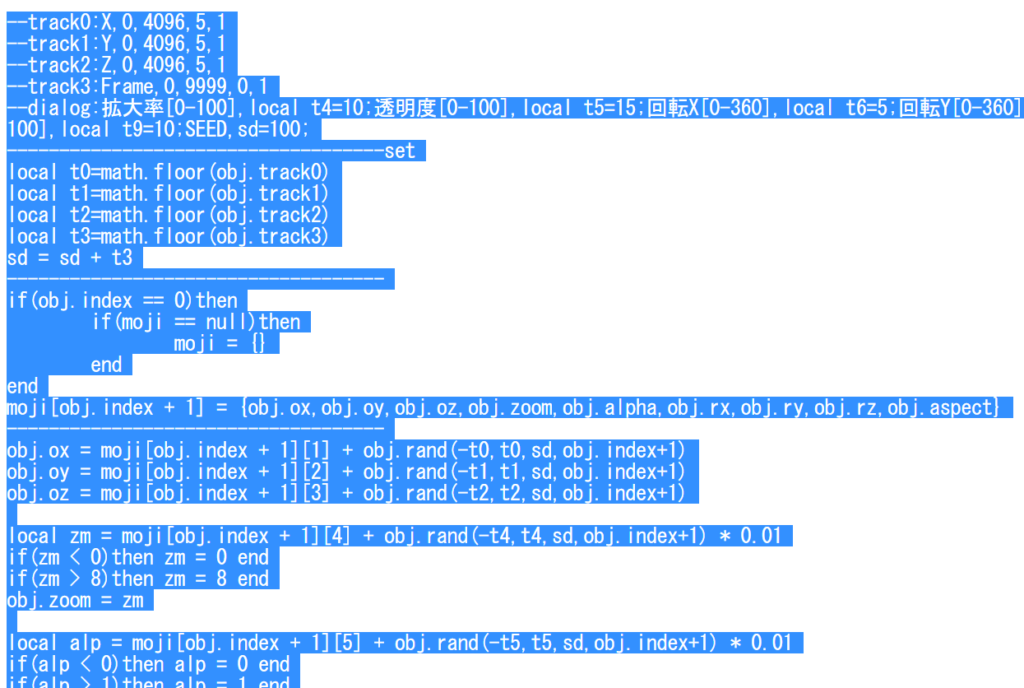
↑スクリプトの文字列が出てきますので、その画面上でキーボードの『CtrlとA』を同時押しして全選択状態にします。
次に全選択状態で『CtrlとC』を同時押しして、選択部分をコピーしたらWindowsのテキストドキュメントを作ります。
デスクトップ画面あたりで右クリック→『新規作成』→『テキストドキュメント』を選択すれば『新しいテキスト ドキュメント.txt』というものが出来ますのでダブルクリックして開いて下さい。
テキストドキュメントの中で『CtrlとV』を同時押ししてスクリプトの文字列を全部貼り付けます。

↑最後にこのテキストに名前を付けて保存しましょう。ファイル名は自分で解るものなら何でも良いですが『@TA手書きファジー.anm』とかにして文字コードを『ANSI』に変更し、保存ボタンを押したらスクリプトの完成となります。
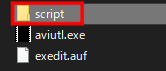
この完成した『@TA手書きファジー.anm』を↑AviUtlフォルダ内の『exedit.auf』と同じ階層にある『script』フォルダに入れれば導入完了です。
※scriptフォルダがない場合は新規作成して下さい。
サンプル作成
では、サンプル作成の方をしていきましょう。
手順①AviUtlを起動して新規プロジェクトを作ります。画像サイズは適当でいいですが、私は1920×1080で作成する事にします。
手順②テキストオブジェクトを生成します。
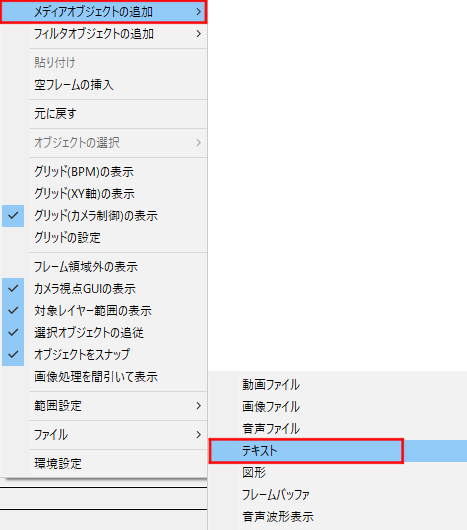
↑タイムライン上のオブジェクトが何もない場所で右クリック→『メディアオブジェクトの追加』→『テキスト』を選択して下さい。
生成されたテキストオブジェクトはレイヤー1にでも配置しておきましょう。
手順③テキストオブジェクトにTA手書きファジーを追加します。
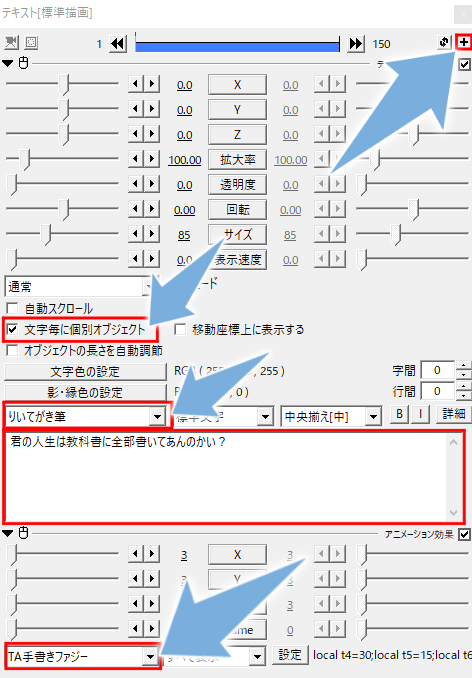
↑レイヤー1の設定ダイアログ右上にある『+』マークをクリックをすると、エフェクト一覧が出てきますので、その中にある『アニメーション効果』を選択し、左下の項目より効果を『TA手書きファジー』に変更して下さい。
その後、『文字毎に個別オブジェクト』にチェックを入れ、フォントを変更し、好きな言葉を入力して下さい。
※手書きフォントを使った方が映えると思います。私の場合はこちらの『りいてがき筆』を使っております
手順④TA手書きファジーの設定をします。

↑TA手書きファジーのデフォルトパラメーターだと、こんな感じでフォントの大きさがバラバラに変更されますが、この段階だと動きませんので、Frameの項目を変更します。
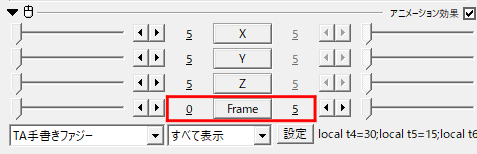
↑『Frame』ボタンを押して直線移動に変更したら、右側の数値を適当に変更して下さい。基本的には数値が多くなるほど動きが早くなります。

↑完成するとこんな感じになりますね。ちなみに上記のサンプルだとFrameの数値を0→20にしています。
基本的な作り方はこれだけですので、次項はTA手書きファジーの使いそうなパラメーターだけ紹介していこうと思います。
TA手書きファジーの主なパラメーター
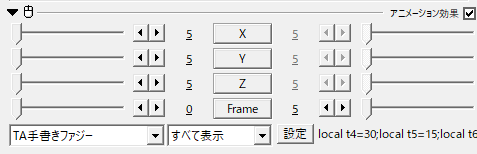
↑基本パラメーターは『X』、『Y』、『Z』、『Frame』の4つですね。
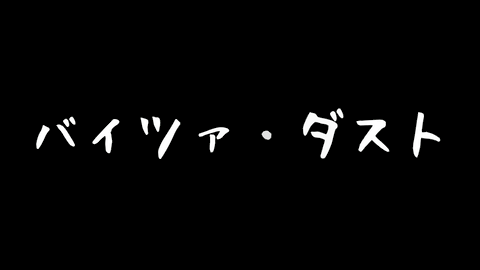
↑『X』のパラメーターは横方向のズレ幅の設定値です。数値が多くなるほどに個々の文字が横にズレていきます。※サンプルの方は直線移動で0→300にしています。
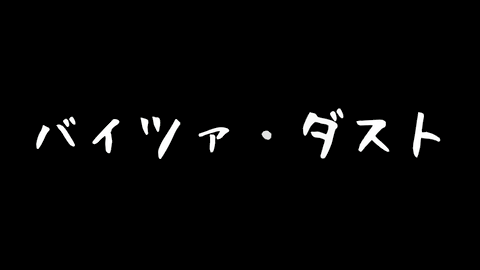
↑『Y』のパラメーターは縦方向のズレ幅の設定値です。数値が多くなるほどに個々の文字が縦にズレていきます。※サンプルの方は直線移動で0→300にしています。
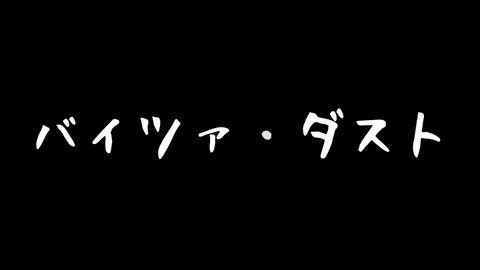
↑『Z』のパラメーターは奥行き方向のズレ幅の設定値です。数値が多くなるほどに個々の文字が前後方向にズレていきます。※サンプルの方は直線移動で0→300にしています。
『Frame』に関しては先程も説明しましたので、省略します。基本的には数値が高くなると動きが早くなるものだと思っていただければ大丈夫じゃないかと思います。
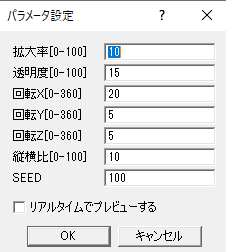
↑設定ダイアログにある『設定ボタン』を押すとパラメータ設定が出てきますので、そこから詳細な設定をする事も出来ます。
拡大率:拡大率のズレを設定。設定範囲の値は0-100
製作者様のブログより引用
透明度:透明度のズレを設定。設定範囲の値は0-100
回転X:回転Xのズレを設定。設定範囲の値は0-360
回転Y:回転Yのズレを設定。設定範囲の値は0-360
回転X:回転Zのズレを設定。設定範囲の値は0-360
縦横比:縦横比のズレを設定。設定範囲の値は0-100
SEED:ランダム値を取得するための値
↑製作者様の解説によると、詳細なパラメーターはこんな感じらしいです。
私はパラメータ設定の値はデフォルトのままであんまり変更しませんが、こだわりのある人は調整してみても良いと思います。

↑立ち絵とかにも使えますので、応用範囲は非常に高いです。
って事で、本日は以上となりますね。

お疲れ様でした。
他のAviUtl関連の記事はこちらからどうぞ。
他のテキスト関連の記事はこちらからどうぞ。
他のAviUtlプラグイン紹介記事はこちら。
AviUtlスクリプト紹介記事はこちらです。
新規でブログを作りたい方はこちらのレンタルサーバーがお薦めです。⇒≪新登場≫国内最速・高性能レンタルサーバー【ConoHa WING】
今回の経費&記事作成時間&日記

記事作成時間:約4時間
今日は特に書くような事がないので、姉弟子にオススメされて作業用BGMがてら何となく一気見していた『86-エイティシックス-』というアニメの話でも軽くしようかと思います。
ざっくりとした内容としては、無人兵器が唐突に暴走して周辺国が次々と侵略されていく中で、腐りまくった差別国家が他人種を人間として扱う事を辞め、備品として戦争に投入して戦わせるといった、なかなかに非人道的な話となっております。
主人公達が迫害されまくっていますので、序盤は割と胸が痛くなる展開が多いです。
その上、登場人物達の名前と顔が一致する前に続々と退場していきますからね。
動く棺桶に近い紙装甲多脚戦車に乗せられた主人公達が、ひたすらに不憫ではありましたが……いかんせん、視聴者が感情移入する前にキャラが退場していくので、そこまで悲しくはならないのが不幸中の幸いかも知れません。
ファフナーみたいにキャラを立ててから退場させられるとダメージがでかいですからね。(最も、ファフナーも無印時代の序盤は酷い出来でしたが)
後半は主人公チームの人的損耗が少ないので、割と安心して見ていられますし、非常に感動的なラストだったので、視聴してみても損はないんじゃないかと思います。
総評としては作画も良く、戦闘描写もカッコイイので個人的には良作だと思いますが……私は誰かが迫害される展開とか退場する人間が多い描写が好きではないので何回も見たいかというと、そうでもない感じの作品だったりします。
まあ、このあたりは人の好みもあるので何とも言えませんが。
では、最後に恒例の累計出費&記事作成時間を発表して終わりにしましょう。
総制作時間:約1840時間
累計支出:60,962円


